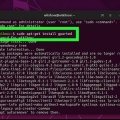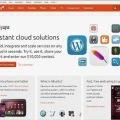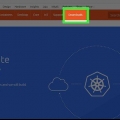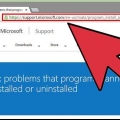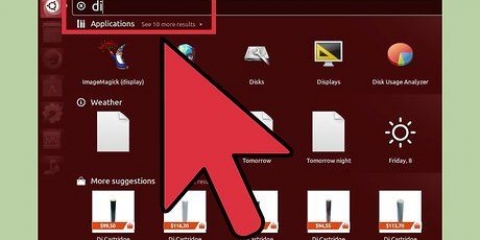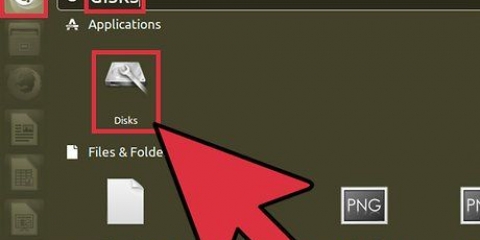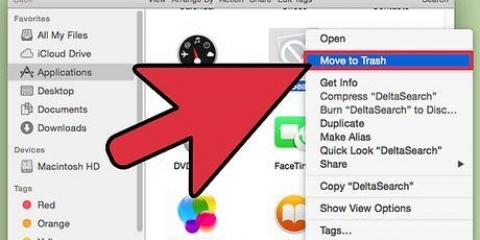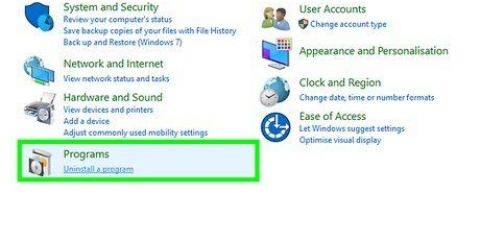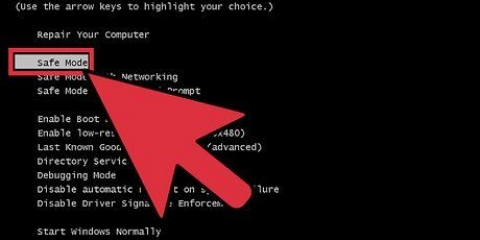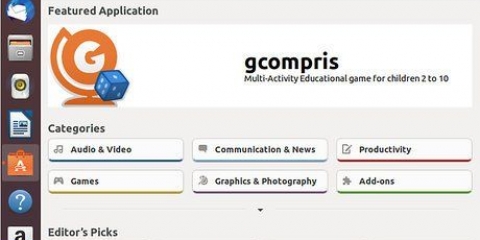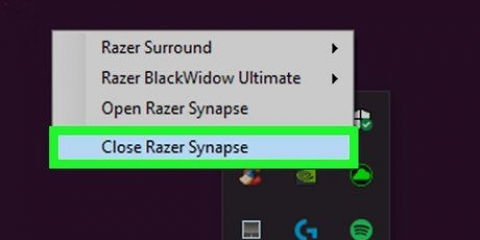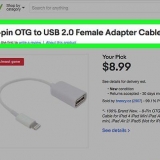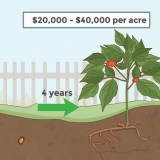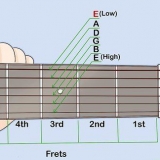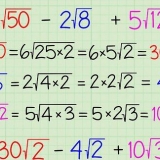Désinstaller ubuntu
Teneur
Si vous avez décidé que votre Ubuntu n`est plus le bon système d`exploitation pour vous, vous vous demandez peut-être comment le supprimer. Supprimer Ubuntu s`il s`agit du seul système d`exploitation sur votre ordinateur ne devrait pas être si difficile, mais les choses se compliquent un peu si Windows est installé à côté. Lisez le guide suivant pour désinstaller Ubuntu dans les deux cas.
Pas
Méthode 1 sur 2 : Désinstallation d`Ubuntu sur un système à double amorçage avec Windows

1. Insérez le disque d`installation de Windows dans l`ordinateur. Cela peut également être appelé disque de récupération ou disque de récupération. Si vous n`avez pas de disque d`installation ou de récupération, vous pouvez en créer un avec Windows.

2. Démarrez à partir du CD. Configurez votre BIOS pour démarrer à partir du lecteur de CD/DVD. Après avoir allumé l`ordinateur, appuyez sur la touche de configuration du BIOS. Il s`agit généralement de F2, F10, F12 ou Del. Allez dans le menu de démarrage et sélectionnez votre lecteur de CD/DVD. Enregistrez les modifications et redémarrez votre ordinateur.

3. Ouvrir la ligne de commande. Dans le menu principal du lecteur de récupération, sélectionnez Invite de commandes. Si vous utilisez un disque d`installation, sélectionnez "Réparer votre ordinateur", ce qui ouvrira la ligne de commande.

4. Restaurer l`enregistrement de démarrage principal. Avec cette commande, vous supprimez l`option de démarrage à double démarrage et vous démarrez immédiatement Windows. Saisissez la commande suivante sur la ligne de commande :
bootrec /fixmbr
5. Redémarrez votre ordinateur. Lorsque vous redémarrez votre ordinateur, vous ne devriez plus voir l`option pour sélectionner Ubuntu. Au lieu de cela, Windows démarre immédiatement.

6. Ouvrir la gestion des disques. Si vous êtes sous Windows, il est temps de supprimer l`ancienne installation Ubuntu du disque dur. Appuyez sur Démarrer et faites un clic droit sur Ordinateur/Mon ordinateur. Sélectionnez Gérer, puis Gestion des disques dans le cadre de gauche de Gestion de l`ordinateur.
Sous Windows 8, appuyez sur la touche Windows + X et sélectionnez Gestion des disques dans le menu.


sept. Supprimez vos partitions Ubuntu. Faites un clic droit sur les partitions Ubuntu et sélectionnez Supprimer. Assurez-vous simplement de supprimer la bonne partition. S`il est effacé, il devient un espace non alloué. Faites un clic droit sur la partition Windows et sélectionnez Étendre la partition. Sélectionnez l`espace libre que vous venez de créer pour l`ajouter à votre installation Windows.
Méthode 2 sur 2: Suppression d`Ubuntu d`un système à démarrage unique

1. Insérez le disque du système d`exploitation dans votre ordinateur. Si Ubuntu est le seul système d`exploitation sur votre PC, vous pouvez désinstaller Ubuntu en utilisant le disque d`installation d`un autre système d`exploitation. Redémarrez l`ordinateur et démarrez à partir du CD comme décrit à l`étape 2.

2. Supprimer la partition Ubuntu. Après avoir lancé la procédure d`installation du nouveau système d`exploitation, vous pouvez créer et supprimer des partitions. Sélectionnez votre partition Ubuntu et supprimez-la. Cela rendra l`espace non alloué de la partition.

3. Procédez à l`installation du nouveau système ou retirez le lecteur et éteignez l`ordinateur. Si la partition a été supprimée, Ubuntu a été supprimé avec succès de votre ordinateur. Vous pouvez maintenant installer un nouveau système d`exploitation, tel que Windows 7 ou Windows 8.
Votre ordinateur ne peut pas être utilisé sans système d`exploitation.

Des astuces
Si vous avez plusieurs distributions Linux sur votre ordinateur, démarrez dans la distribution que vous souhaitez conserver, puis supprimez la partition Ubuntu. Après cela, il est nécessaire de réinstaller ou de restaurer le chargeur de démarrage GRUB ou LILO. Demandez sur un forum d`aide de la distribution laquelle vous voulez enregistrer comment faire cela, et vous l`avez résolu comme ceci.
Articles sur le sujet "Désinstaller ubuntu"
Оцените, пожалуйста статью
Similaire
Populaire